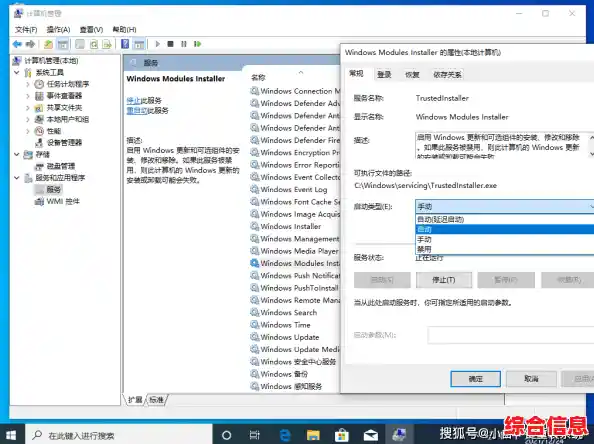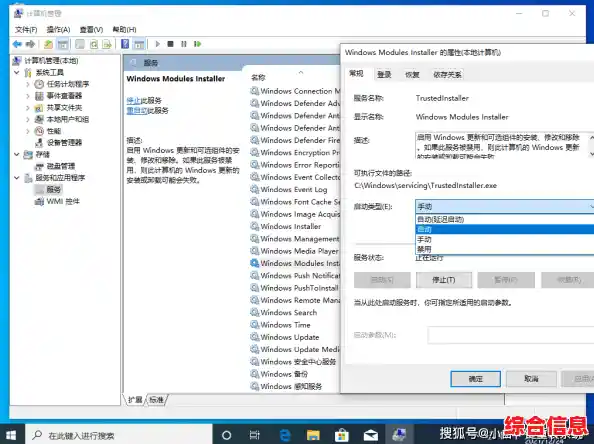要彻底关掉Win10系统里那个烦人的Win11升级提示,其实不难,这个东西主要是系统里的“Windows Update”服务和一款叫做“Windows 11 安装助手”的程序在搞鬼,我们只要从几个地方下手,把它推送的渠道堵住,就能恢复清静,下面我一步一步教你怎么做,你照着来就行。
第一步,也是最重要的一步:暂停系统更新(临时措施)
在进行后续操作之前,我们先让系统暂时别自动下载任何东西,以免我们操作到一半,它又把Win11的安装包给偷偷下载下来了。
- 点击屏幕左下角的“开始”按钮,然后点那个齿轮形状的“设置”。
- 在设置窗口里,找到并点击“更新和安全”。
- 右边就是“Windows 更新”的界面了,你会看到一个“暂停更新”的选项,点击它,然后选择一个最长的暂停时间,比如7天,这只是暂时的,等我们全部设置完,你可以再打开它。
第二步,删除已经下载的Win11升级文件
如果那个升级提示已经弹出来了,说明系统很可能已经在你不知情的情况下,把升级需要的部分文件下载到电脑里了,我们需要把这些“垃圾”清理掉。
- 同时按下键盘上的
Win + R 键,会弹出“运行”对话框。
- 在框里输入
cmd,然后同时按下 Ctrl + Shift + Enter,这样会用一个叫“管理员权限”的模式打开一个黑底白字的窗口(命令提示符),系统可能会问你是否允许,你点“是”就行,这个窗口很重要,后面的操作需要这个权限。
- 在这个黑窗口里,一字不差地输入下面这行命令,然后按回车键:
del /F /S /Q /A "%windir%\SoftwareDistribution\*.*"
这行命令的作用是清空Windows更新用来存放下载文件的文件夹,它会快速闪过一些删除信息,不用管它,等命令执行完,窗口里重新出现可输入的光标就行了。
- 清空之后,最好再重启一下电脑,点开始菜单,点电源按钮,选择“重启”。
第三步,使用微软提供的官方“杀手锏”工具
微软自己也知道不是所有电脑都适合或者用户都想升级Win11,所以他们其实提供了一个专门用来屏蔽升级提示的小工具,这个工具非常有效,是我们的主力武器。
- 打开你的浏览器(比如Edge或者谷歌浏览器),访问微软的官方下载页面,你直接在搜索引擎里搜索“Windows 11 隐藏工具”或者“Show or Hide Updates”,通常第一个结果就是。
- 进入页面后,找到一个叫做“Windows 11 安装助手”或者类似名字的下载链接,点击下载一个叫“wushowhide.diagcab”的文件。
- 下载完成后,直接双击打开这个文件,它会启动一个疑难解答程序。
- 程序打开后,点击“高级选项”,然后确保勾选了“应用自动修复”这个选项,再点击“下一步”。
- 程序会自动扫描你的系统里有哪些待定的更新,扫描完成后,它会列出找到的项目,你很可能会看到“Windows 11 功能更新”或者类似的选项。
- 在列表里,找到所有和Windows 11相关的项目,在它前面打上勾,然后点击“下一步”。
- 这时工具就会开始工作,它会告诉Windows Update:“这台电脑的用户不想看到这个更新,以后别再提供了。” 处理完成后,它会提示你问题已修复。
第四步,彻底掐断源头:使用组策略编辑器(适合Windows 10专业版、企业版用户)
如果你的Win10系统是专业版或更高版本,我们还有一个更彻底的封锁方法,可以修改系统的深层设置。
- 再次按下
Win + R 键,输入 gpedit.msc,然后按回车,这会打开“本地组策略编辑器”。
- 在左边一栏,像打开文件夹一样,依次展开:“计算机配置” -> “管理模板” -> “Windows组件” -> “Windows更新” -> “适用于企业的Windows更新”。
- 在右边一大堆设置里,找到一项叫做“选择目标功能更新版本”的策略。
- 双击打开它,在弹出的窗口里,首先点击左上角的“已启用”。
- 在下面那个叫做“目标功能更新版本”的输入框里,老老实实地输入你当前Win10系统的完整版本号,Windows 10 Enterprise”或“Windows 10 Pro”。千万不要在这里输入任何和Windows 11有关的字眼,它的意思是告诉系统:“我的目标就是停留在Win10这个版本,别再给我推荐别的了。”
- 输入完成后,点击“应用”,再点“确定”,然后关闭所有窗口。
第五步,检查并重启
做完以上所有步骤后,最好再重启一次电脑,让所有设置完全生效。
重启之后,你可以回到“设置”->“更新和安全”->“Windows 更新”那里,点击“继续更新”(如果你还需要接收Win10的正常安全更新的话),这时你再点击“检查更新”,系统应该就不会再找到那个硕大的Win11升级提示了,它最多只会给你推送一些必要的安全补丁。
额外提醒:
- 如果你用的是Win10家庭版,可能没有第四步的“组策略编辑器”功能,没关系,重点做好前两步和第三步,效果已经非常好了。
- 未来如果你改变主意,又想升级到Win11了,只需要反向操作:运行那个“wushowhide.diagcab”工具选择显示更新,或者如果是专业版用户,就去组策略里把那个策略改回“未配置”即可。
- 定期Windows 10的安全更新还是要做的,那些是保护你电脑安全的,不要因为讨厌Win11就完全关闭系统更新。
按照这个流程走一遍,基本上就能让那个Win11升级提示彻底从你的电脑里消失,还你一个清静的使用环境。